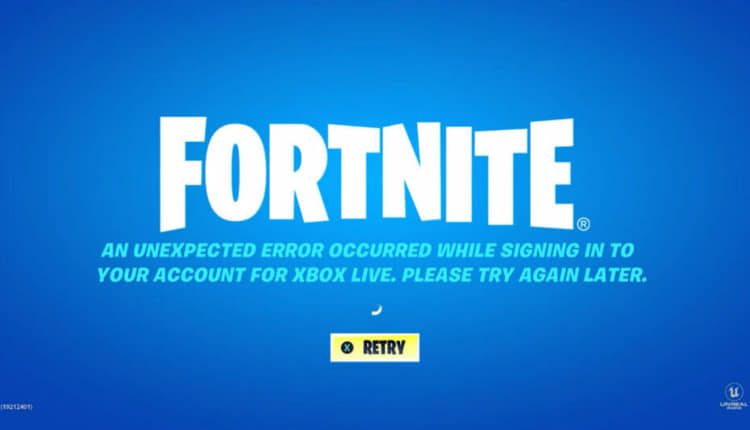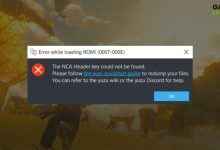.
Quando alguém diz as palavras jogos populares, o primeiro instinto de alguém que está em contato com o mundo dos jogos é dizer Counter-Strike, Age of Empires, Need for Speed, FIFA ou Fortnite.
Existem outras, é claro, mas essas são praticamente as primeiras que vêm à mente quando essas palavras são pronunciadas.
Se você estava pensando em Fortnite, isso significa que você já experimentou pelo menos uma vez e ficou viciado neste divertido e caricatural battle royale.
E, assim como em qualquer outro jogo que você possa imaginar, o Fortnite também veio com alguns bugs e falhas bastante desagradáveis que deixam os jogadores loucos.
Entre os mais comuns estão os erros de VPN para Fortnite, ou jogadores que não podem participar de festas de amigos no jogo.
No entanto, muitos jogadores do Xbox One/Series X|S também relataram que, ao tentar entrar no jogo, eles obtêm a Ocorreu um erro inesperado. Tente mais tarde mensagem de erro.
Tenha certeza de que esse erro inesperado do Fortnite é facilmente corrigível e estamos prestes a mostrar como fazer exatamente isso no seu Xbox. Então, sem mais delongas, vamos direto ao assunto.
Como posso corrigir o erro inesperado no Fortnite?
As correções são as mesmas se você estiver jogando Fortnite no Xbox One ou no Series X | S, portanto, não haverá uma categoria separada para cada um.
Apenas saiba que essa correção é boa para qualquer tipo de console. Aqui está o que você precisa fazer para corrigir o erro inesperado do Fortnite em 2022:
1. Reinicie o Fortnite
- aperte o Guia botão no seu controlador.
- Clique em Fortnite e selecione Desistir.
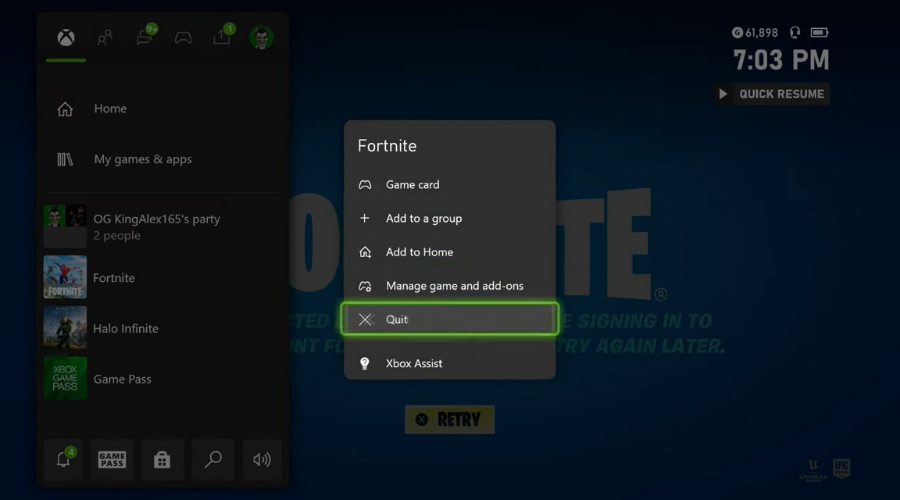
2. Limpe o endereço MAC alternativo
- Acesse o Definições menu em seu console.
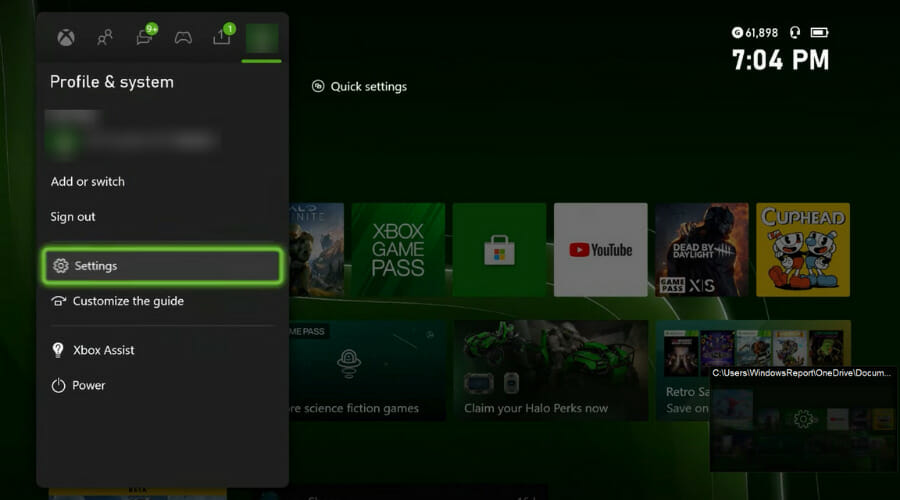
- Selecionar Rede.
- Clique em Configurações avançadas.

- Selecionar Endereço MAC alternativo.
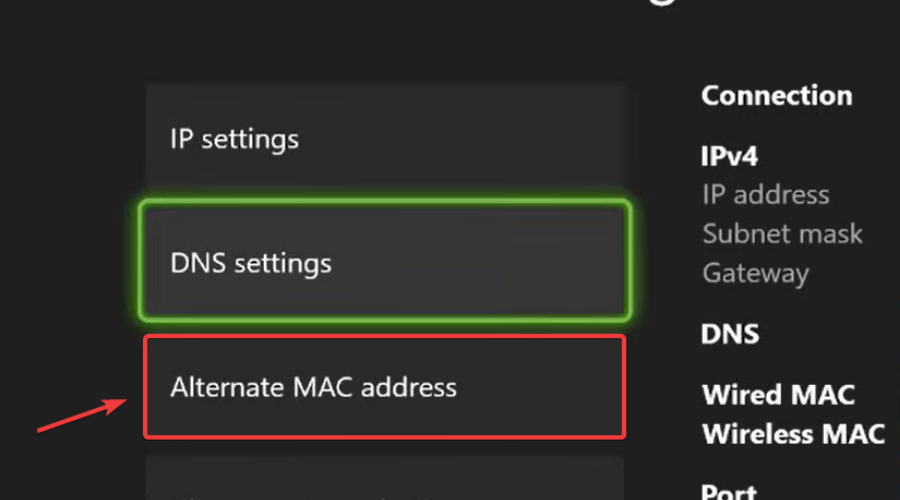
- Pressione Claro.

3. Altere as configurações de DNS
- Acesse o Definições menu em seu console.
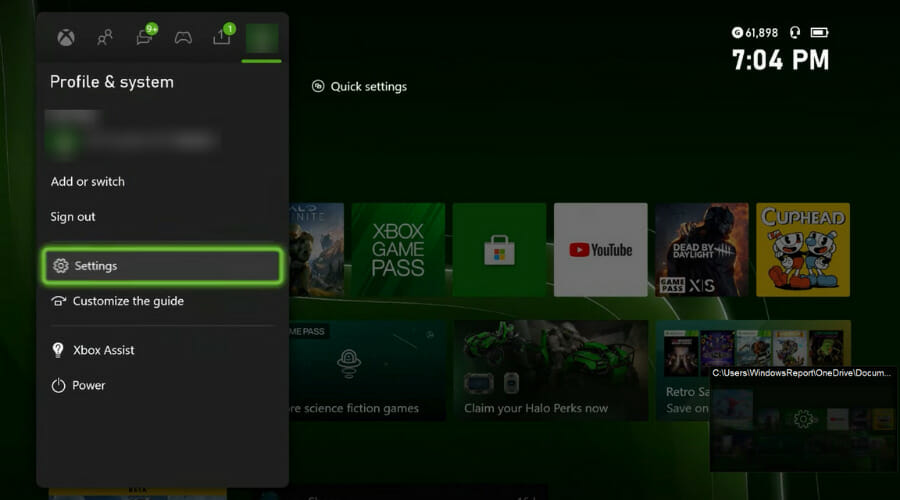
- Selecionar Rede.
- Clique em Configurações avançadas.

- Selecionar Configurações de DNS.

- Selecionar Manual.

- Para o tipo de configurações IPv4 primárias 8.8.8.8 e pressione o Digitar botão.

- Para o tipo de DNS IPv4 secundário 8.8.8.4 e pressione o Digitar botão.

- Reinicie seu Xbox.
Depois de executar todas as ações mencionadas acima, basta reiniciar o console e iniciar o Fortnite novamente. Ele deve começar sem problemas e você pode retomar o jogo sem encontrar o erro inesperado do Fortnite no seu Xbox.
Este guia foi útil para resolver este problema? Deixe-nos saber na seção de comentários abaixo.
.